
El sistema de esferas del reloj del Apple Watch es bastante intuitivo, desde agregar esferas hasta cambiarlas con un gesto de deslizamiento. Pero, ¿qué pasa si deseas agrupar las caras del reloj? Aquí se explica cómo reordenar las esferas de reloj en Apple Watch.
Cómo reordenar las esferas del reloj en el Apple Watch
No hay límite para la cantidad de esferas de reloj que puede agregar al Apple Watch. Pero una vez que la emoción inicial desaparece, te quedas con tres o cuatro esferas de reloj que tal vez quieras utilizar con regularidad.
RELACIONADO: Cómo agregar una esfera de reloj en Apple Watch
Eso es lo que hemos hallado en nuestra experiencia. En realidad, hemos descubierto que un conjunto de tres caras de reloj es el punto óptimo: una complicación pesada (Infografía), una simple o analógica (Tipografía o Números) y otra divertida (Memoji, Fotos o Mickey Mouse).

Y una vez que tenga estas esferas de reloj, simplemente puede deslizar el dedo desde el borde izquierdo o derecho por toda la pantalla para cambiar rápidamente entre ellas. Además puede automatizar el procedimiento de cambiar la esfera del reloj a través de la automatización de accesos directos.
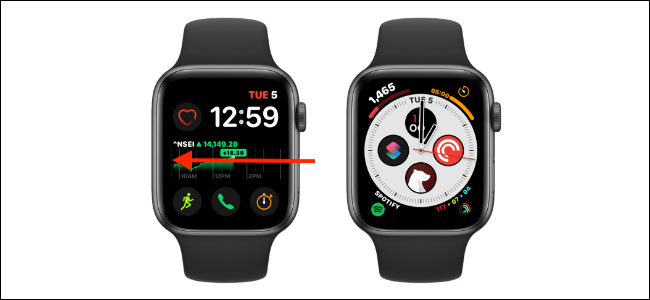
Pero para llegar allí, primero, deberá configurarlos. Y ahí es donde entra en juego el reordenamiento de la esfera del reloj.
Una vez que hayas agregado y personalizado las carátulas del reloj, mantén presionada la carátula del reloj.
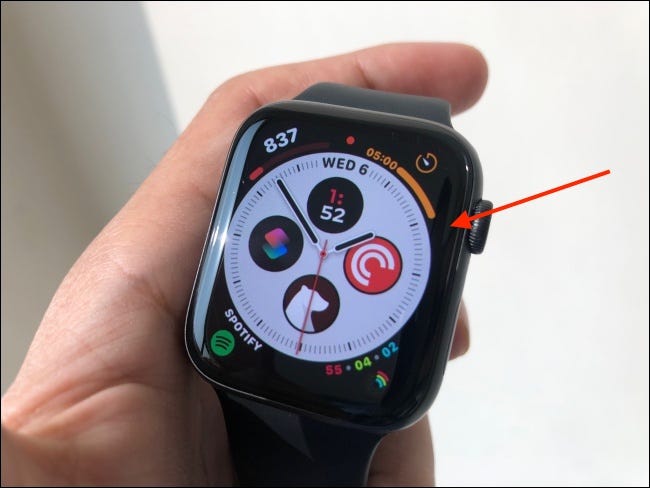
Aquí, toque y mantenga presionada la esfera del reloj que desea mover.
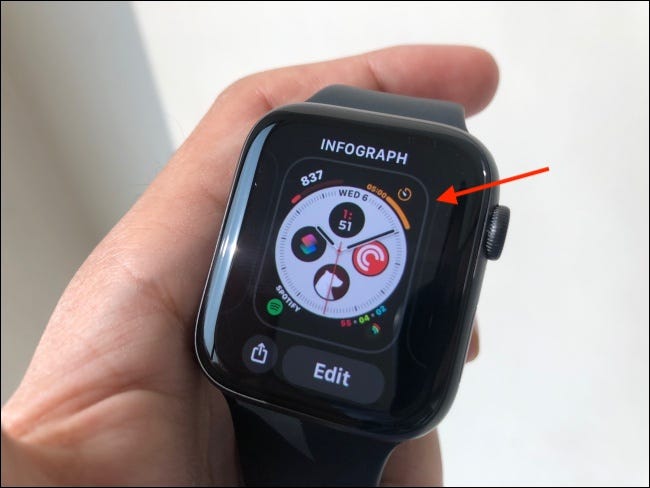
Al instante, se seleccionará la esfera del reloj y verá un marcador para la esfera del reloj, junto con vistas previas de las dos esferas del reloj antes y después. Además verá el número actual de la esfera del reloj (para nosotros, dice 3 de 12.).

Después, mueva la esfera del reloj hacia la izquierda o hacia la derecha mientras mantiene presionado el dedo. Verás el número en la parte de arriba de la actualización y sentirás una retroalimentación háptica para cada movimiento.
Cuando esté satisfecho con el orden de la esfera del reloj, levante el dedo de la pantalla.
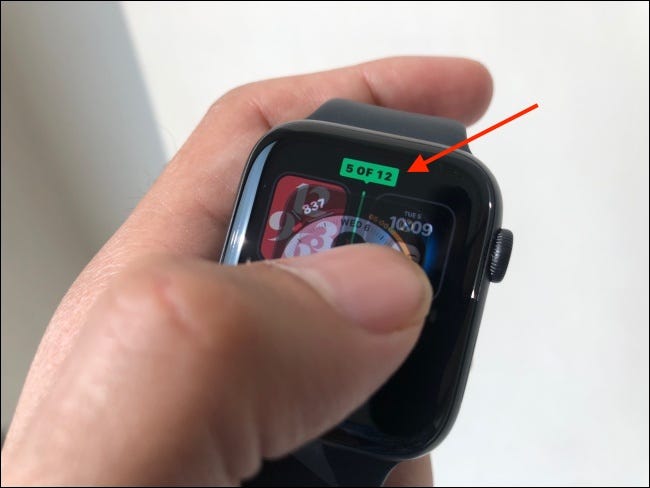
Presione la corona digital para volver a la esfera del reloj.
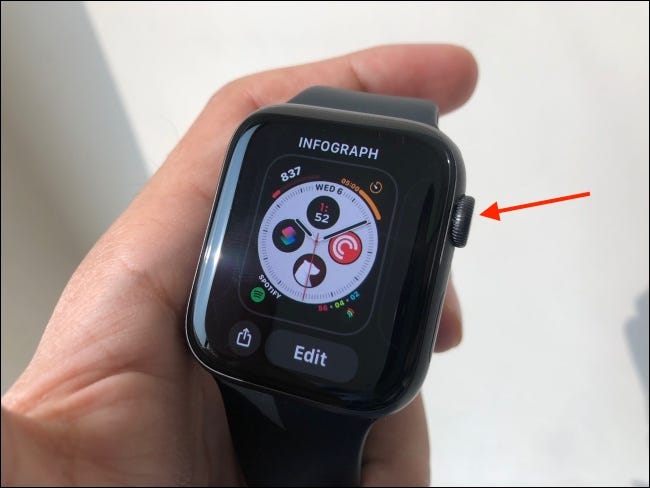
Puede repetir este procedimiento para reordenar además otras carátulas del reloj.
Cómo reordenar las caras de Apple Watch en iPhone
El procedimiento para reordenar las esferas del reloj en el propio Apple Watch es un poco complicado. Si no quiere jugar con la pequeña pantalla del Apple Watch, puede reordenar fácilmente las esferas del reloj desde la aplicación Watch en su iPhone.
Abra la aplicación «Watch» en su iPhone y vaya a la pestaña «My Watch».
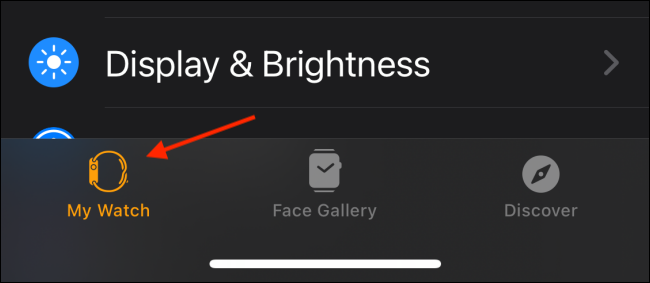
Aquí, en la sección «Mis caras», toque el botón «Editar».
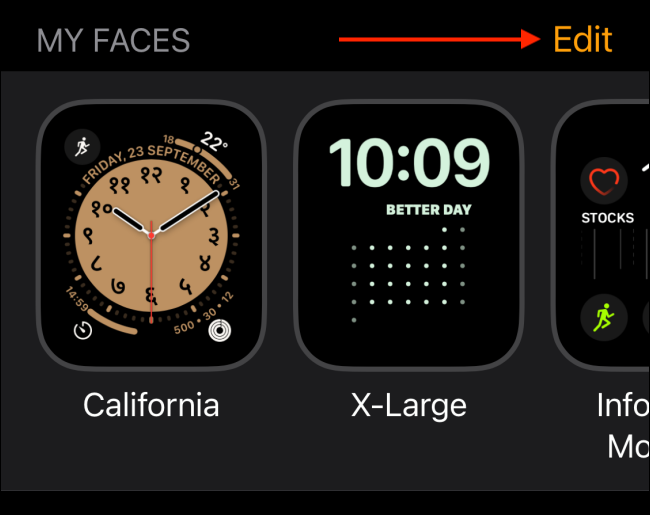
Ahora verá una lista de todas las esferas de reloj disponibles. Toque y mantenga presionado el ícono de la manija desde el borde derecho de la esfera del reloj.
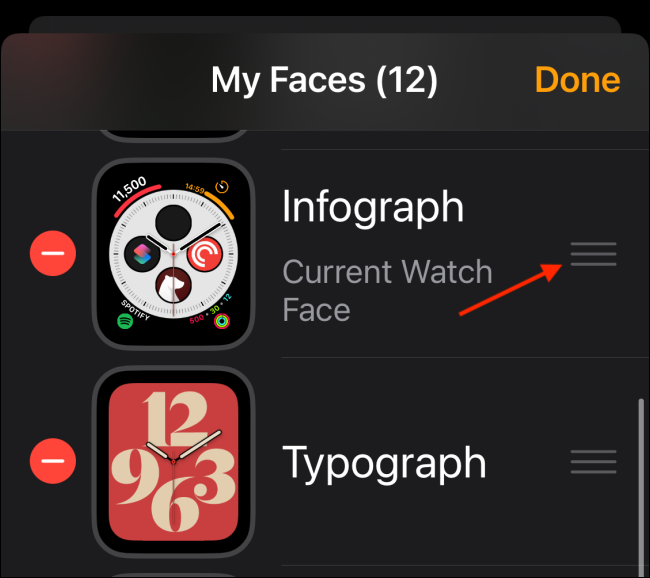
Desliza el dedo hacia arriba o hacia abajo para moverlo donde quieras.
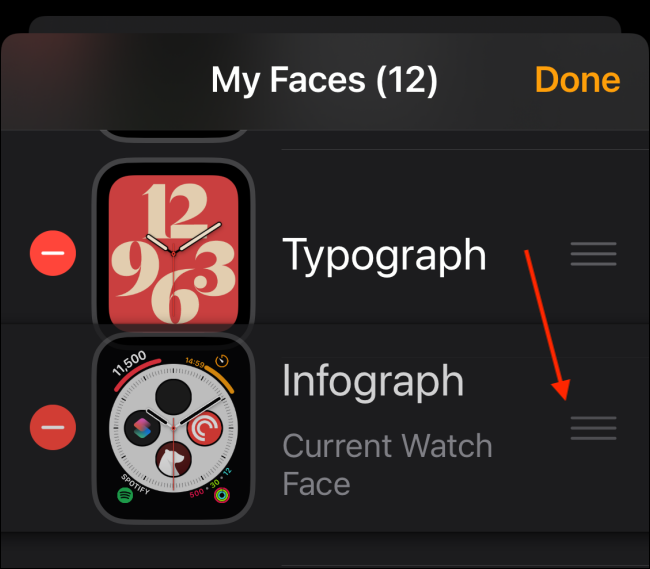
Repite el procedimiento para reordenar otras caras del reloj. Una vez que haya terminado, toque el botón «Listo» para guardar el nuevo pedido.
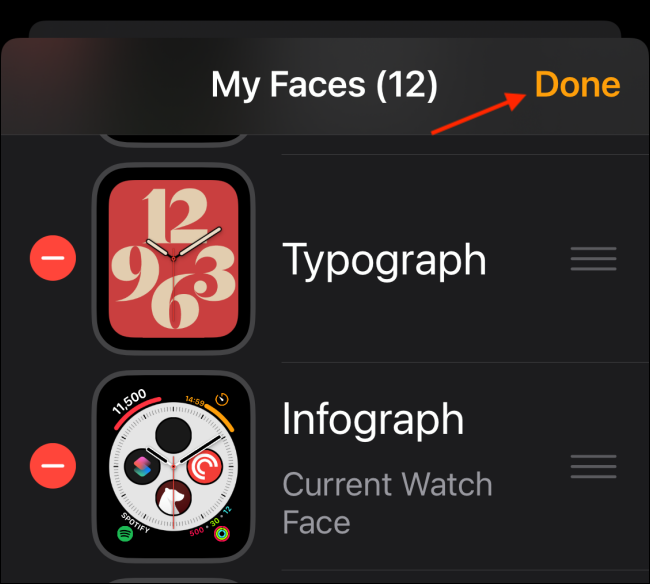
¿Nuevo en el Apple Watch? ¡Aprenda todo sobre las funciones grandes y pequeñas en nuestra guía de consejos de Apple Watch!
RELACIONADO: 20 consejos y trucos de Apple Watch que debes conocer






